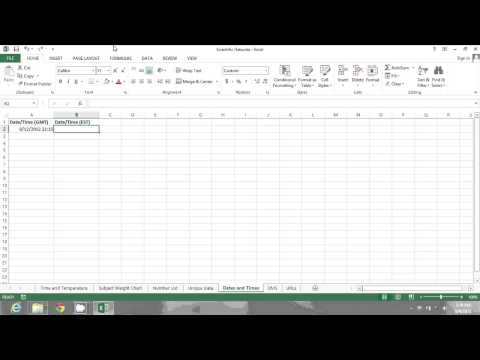
विषय

Microsoft Excel कई शक्तिशाली फ़ंक्शंस और फ़ार्मुलों की सुविधा देता है जो आपके डेटा को विभिन्न तरीकों से परिवर्तित कर सकते हैं। कई लोग मानते हैं कि ये रूपांतरण केवल गणितीय डेटा पर लागू होते हैं, जो पूरी तरह से सच नहीं है। जब तक आप सूत्र जानते हैं, तब तक एक इकाई से दूसरी इकाई में परिवर्तित करना एक्सेल में किसी भी अन्य के समान सरल है। यदि आप ऐसे डेटा के साथ काम कर रहे हैं जिन्हें GMT को स्थानीय समय में बदलने की आवश्यकता है, तो चिंता न करें, क्योंकि यह कार्य सरल है और केवल कुछ सेकंड लगते हैं।
चरण 1
Excel प्रारंभ करें और उस स्प्रेडशीट को लोड करें जिसे आप GMT समय में बदलना चाहते हैं।
चरण 2
GMT टाइम डेटा वाले वाले के आगे एक कॉलम डालें।
चरण 3
घंटे की संख्या, कम या ज्यादा, यह निर्धारित करें कि आपका स्थानीय समय क्षेत्र GMT है (संसाधन अनुभाग देखें)।
चरण 4
नए स्तंभ में निम्न सूत्र दर्ज करें (यह मानता है कि डेटा सेल A1 में है, लेकिन आपको अपनी स्प्रैडशीट को समायोजित करने के लिए अपडेट करना होगा), अधिक या कम का चयन करना (इस पर निर्भर करता है कि आपका समय क्षेत्र GMT से आगे है या आगे है) और कोष्ठक के भीतर "घंटे" मान का समायोजन GMT से आगे या पीछे घंटों की संख्या से मेल खाने के लिए: = A1 (+/-) TIME (HOURS, 0,0)